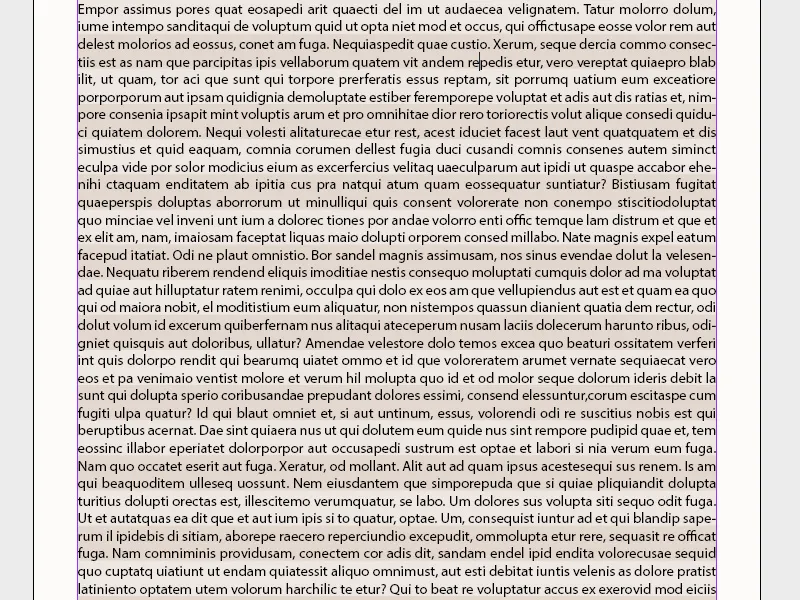Merkkiformaatit ja kappalemuodot ovat olennaisia työkaluja Adobe InDesignissa, joiden avulla tekstejä voidaan muokata johdonmukaisesti ja tehokkaasti. Merkkiformaatit soveltuvat erityisten tekstiominaisuuksien, kuten fontti, koko tai väri, määrittämiseen, kun taas kappalemuodot hallitsevat laajempia asetuksia, kuten sisennyksiä, välilyöntejä ja tasauksia. Nämä muodot helpottavat suurten asiakirjojen muokkaamista ja varmistavat yhtenäiset ulkoasut. Tässä oppaassa näytän sinulle vaihe vaiheelta, miten luot, sovellat ja hallinnoit merkki- ja kappalemuotoja työnkulkuasi optimoidaksesi. Aloita ja hienosäädä tekstimuotoiluasi!
1. Merkkiformaatit
Eri merkkien tai sanojen korostamiseen esimerkiksi värillä tai poikkeavalla fontilla kappaleen sisällä käytetään merkkiformaatteja. Nämä luodaan samannimisellä valintaikkunalla (kutsutaan pikanäppäimellä Vaihto+F11) samalla tavalla kuin kappalemuotoja.
Napsauta työkalupalkin alaosassa olevaa kohtaa Luo uusi muoto.
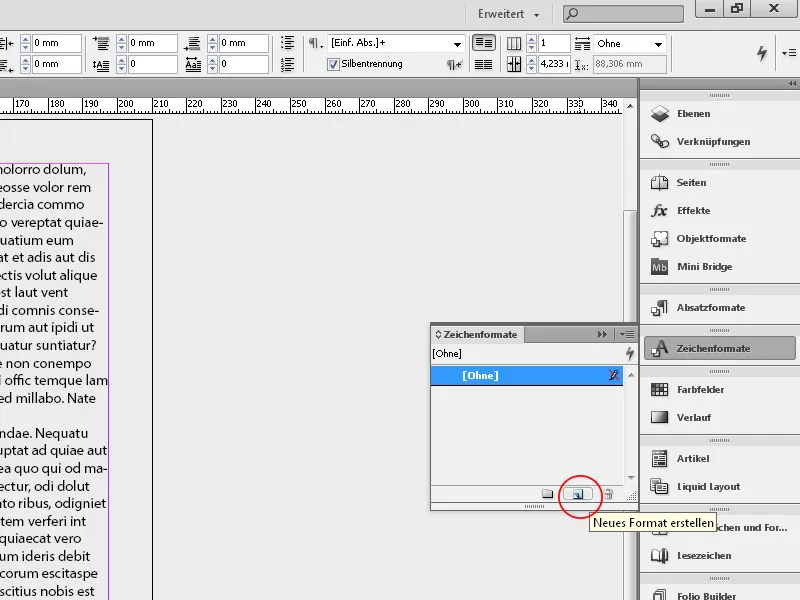
Valintapaneeliin lisätään nyt uusi Merkkiformaatti 1. Avaa se kaksoisnapsauttamalla ja anna ensin kuvaava nimi.
Muut asetukset ovat samanlaisia kuin kappalemäärillä kuvatut. Nopeaa merkkiformaatin soveltamista varten suositellaan käytettäväksi pikanäppäinyhdistelmää (Ctrl+Alt+ numeronäppäimistöltä valittu numero).
Kappale- ja merkkiformaattien välillä on riippuvuus. Jos korostettavan sanan tulee saada samat fonttiominaisuudet kuin muu kappale, jätä kuten kirjasinkoko, riviväli jne. perusmerkkiformaattiasetukset toimintaan jättämättä kentät tyhjiksi välilehdellä Perusmerkkiformaatit. Muuttaessasi näitä arvoja kappalemääräasetuksissa, myös erikseen muotoillut merkit ja sanat muuttuvat automaattisesti. Jos lisäät arvon kuten kirjasinkoko, se säilyy muuttumattomana myös ympäröivän kappalemuodon muuttuessa.
Rekisterilehdeltä Laajennettu merkkiformaatti -osiosta tekstiä voidaan venyttää vaakasuunnassa ja pystysuunnassa sekä kallistaa sekä määrittää oikoluvun kieli. Ehkä käytettävät termit saattavat tarvita eri sanakirjaa kuin muu teksti.
Rekisterilehdeltä Merkkiväri voit valita olemassa olevista värivaihtoehdoista. Uuden värin luomiseksi avaa ensin Värivalikko-valintaikkuna (F5). Tämän jälkeen uusi väri on käytettävissä Merkkiformaattiasetuksissa. Värin kirkastamiseksi voit asettaa arvon Sävy -kentään valitsemallesi värille.
Paitsi täyttöväriä, voit napsauttamalla symbolia vasemmalla puolella värivalikoita määrittää myös värit Reunus (esim. otsikoille) ja Reunuksen vahvuus.
Aktivoimalla valintaruudun Päällepiirto Täytölle ja/tai Reunukselle, pohjalla olevia elementtejä ei jätetä pois, vaan niihin painetaan suoraan. Tämä sekoittaa alemman ja ylemmän värikerroksen. Jopa yksinkertainen musta voi muuttua hieman, joten on suositeltavaa sekoittaa useista väreistä, jotta se on todella peittävä.
2. Rivi/muodot
Yksi rivi-/muoto on ensisijaisesti kappalemuoto, jossa määritetyn määrän rivejä sovelletaan merkkiformaatti. Kuten pesitettyjen muotojen kanssa, voidaan yhdistää kaksi tai useampia Rivi-/muotoja luoden toistuvia sarjoja. Esimerkiksi rivejä voidaan vuorotella värillisinä korostuksina.
Edellytyksenä on erilaiset merkkiformaatit, joihin rivi/muodot linkitetään. Jos esimerkiksi haluat vuorotella värillä taustavärit, luo ensin merkkiformaatti ensimmäisellä sävyllä. Koska taustaväriä ei ole suoraan, käytä kikkaa ja käytä alleviivausasetuksia.
Aktivoi alleviivaus rastittamalla valintaruutu ja määritä voimakkuus hieman suuremmaksi kuin riviväli. Koska se on alleviivaus, se on siirrettävä negatiivisella siirrolla niin ylös, että kirjoitus peitetään tasaisesti sekä ylhäältä että alhaalta. Valitse väri ja aseta prosentti sävyn kanssa, jossa kirjoitus on edelleen helposti luettava. Valitse linjatyyppi katkoviivaksi. Kun esikatselu on päällä ja hieman suurennettu, tulosta voidaan hallita välittömästi.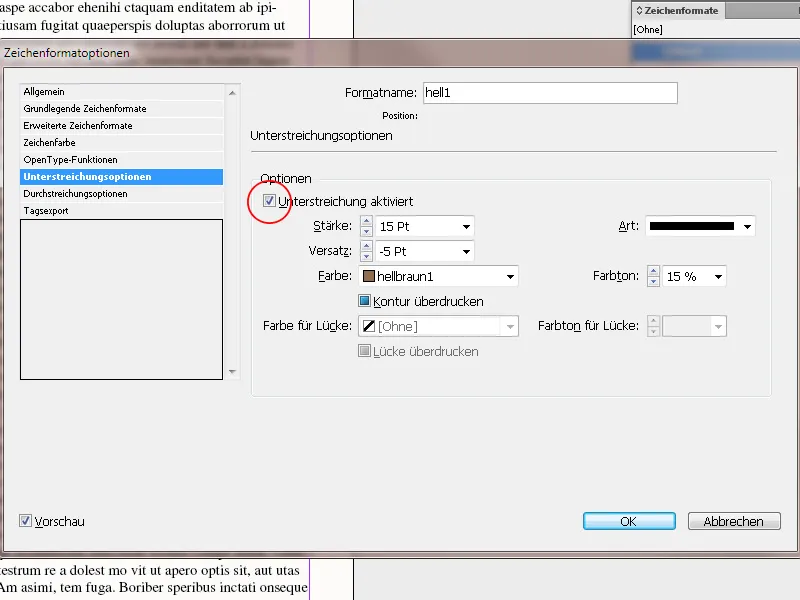
Sen jälkeen luo kopio uudesta merkkiformaatista (kirjoituspöydällä oikealla merkkiformaatti -valintaikkunasta) hiiren oikealla painikkeella. Täällä (rekisterilehdellä Yleiset) valitse vaihtoehdoksi perustuu juuri luotu muoto. Näin kaikki aiemmin tehdyt määritykset otetaan käyttöön. Erotuksena on nyt vain eri arvo sävyä varten erottautuakseen ensimmäisestä merkkiformaatista.
Nyt sinulla on kaksi luotua merkkiformaattia, jotka eroavat vain hienoisella sävyllä.
Luodaksesi tätä varten kappaleen muotoilu -ruudusta napsauta hiiren oikealla painikkeella ensin kopio tekstialueelle relevantista kappaleen muodosta vastaavasta asetuksesta, jolla on vastaava nimi. Rivimuotoilun asetukset löytyvät välilehdeltä Alku- ja pesätarkennetut muodot.
Napsauta alueen Pesätarkennetut rivimuodot alla painiketta Uusi rivimuoto.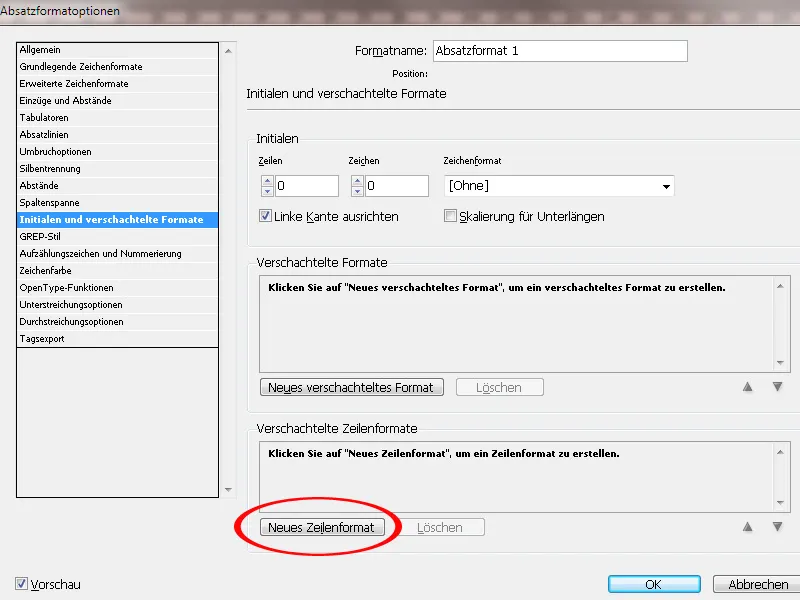
Napsauta nyt uuden muodon vasemmalla sarakkeella pientä nuolta ja valitse avattavasta valikosta ensimmäinen aiemmin luotu Merkkimuoto.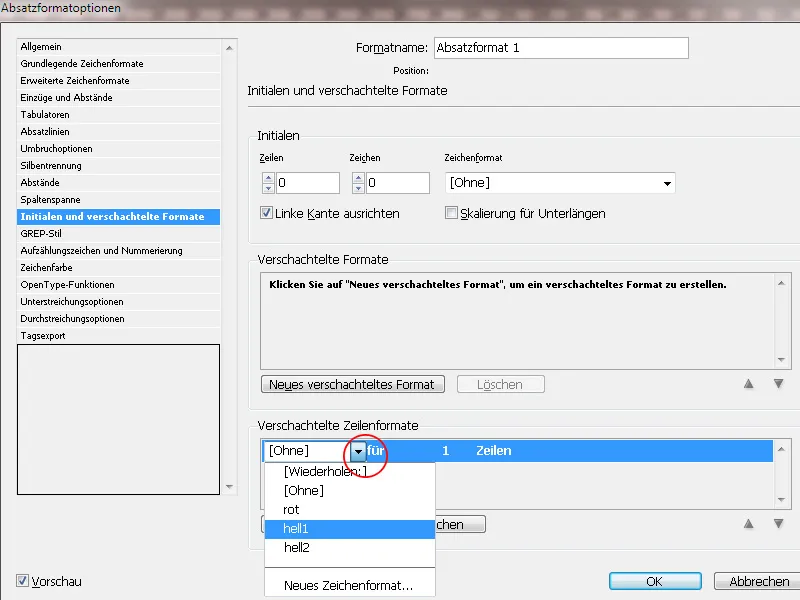
Nyt näkyy Merkkimuoto 1 - 1 - rivit. Jos kaksi tai useampi rivi peräkkäin tarvitsee tämän Merkkimuodon, napsauta ykkösellä merkittyä saraketta ja kirjoita toinen arvo. Sen jälkeen luo toinen uusi Rivimuoto, joka liitetään toiseen aiemmin luotuun Merkkimuotoon.
Jotta kuvio toistuu nyt, luo vielä kolmas uusi Rivimuoto. Valitse tähän sen sijaan Merkkimuotojen sijaan vaihtoehto Tee lisää toistumisesta avattavasta valikosta. Arvo rivien määrälle vastaa yläosan Rivimuotoja.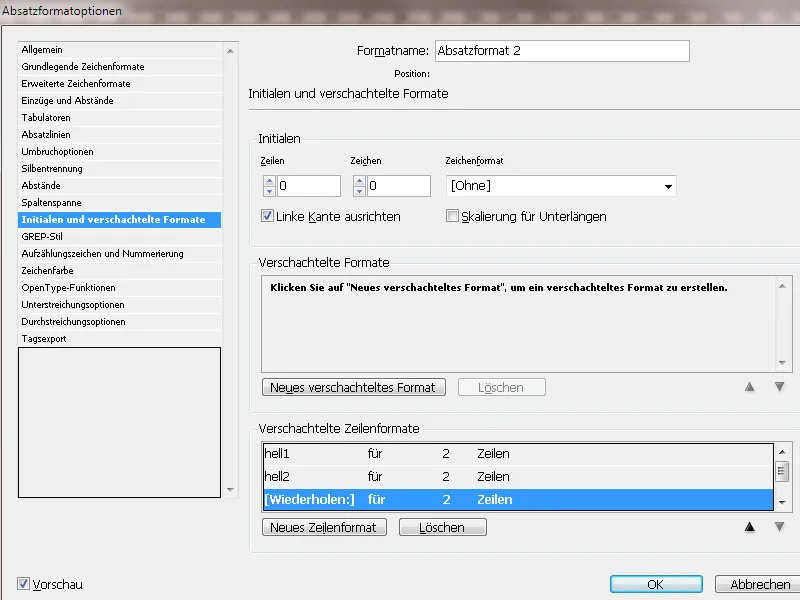
Näin vaaditut asetukset on nyt suoritettu. Kun nyt annat tämän muodon kappaleelle, se näytetään riveittäin vaihtuvalla värillisellä taustalla.